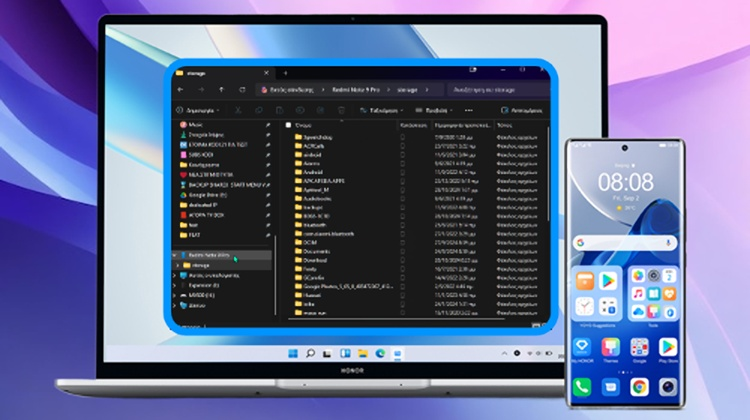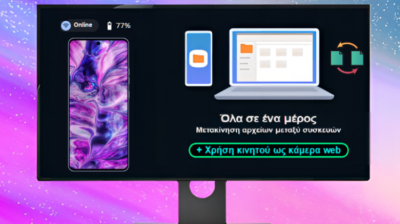Η Microsoft προσφέρει τη νέα δυνατότητα της ασύρματης σύνδεσης μεταξύ Windows και Android, μέσω Cross Device και Phone Link. Αυτό δίνει οριστικό τέλος στη σύνδεση USB, καθώς μπορούμε να αποκτήσουμε απευθείας πρόσβαση στον χώρο αποθήκευσης του κινητού μας από την Εξερεύνηση αρχείων των Windows 11. Στον σύντομο οδηγό θα δούμε πώς αξιοποιούμε τη νέα λειτουργία.
Προτάσεις συνεργασίας
Τα νέα άρθρα του PCsteps
Γίνε VIP μέλος στο PCSteps
Η νέα ενσωμάτωση Android στην Εξερεύνηση αρχείων
Όπως έχουμε αναλύσει σε προηγούμενο οδηγό, με το Phone Link, κοινώς την εφαρμογή Link to Windows ή Σύνδεση τηλεφώνου σε PC και κινητό, μπορούμε να κάνουμε πολλά περισσότερα από το να διαβάζουμε μηνύματα και ειδοποιήσεις, ή να διαχειριζόμαστε τις φωτογραφίες μας στο smartphone.
Πλέον, με το νέο πακέτο Microsoft Windows Cross Device μπορούμε να έχουμε και μόνιμα συνδεδεμένο το Android κινητό μας στο Windows PC, για να έχουμε ασύρματη πρόσβαση στον εσωτερικό του χώρο. Ακόμα και όταν είναι κλειδωμένο.
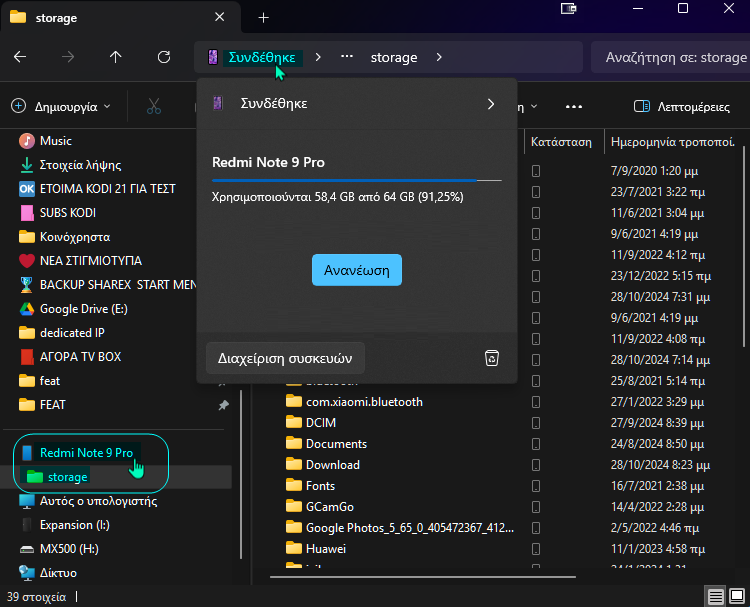
Με τη νέα λειτουργία της ενσωμάτωσης του κινητού στα Windows 11, απλά ανοίγουμε την Εξερεύνηση αρχείων για να μας εμφανιστεί το όνομα του τηλεφώνου μας στην αριστερή πλαϊνή γραμμή.
Από εκεί και μετά, όταν κάνουμε κλικ στο Storage, ο εσωτερικός χώρος αποθήκευσης της Android συσκευής θα μας ανοίγει στην Εξερεύνηση αρχείων των Windows.
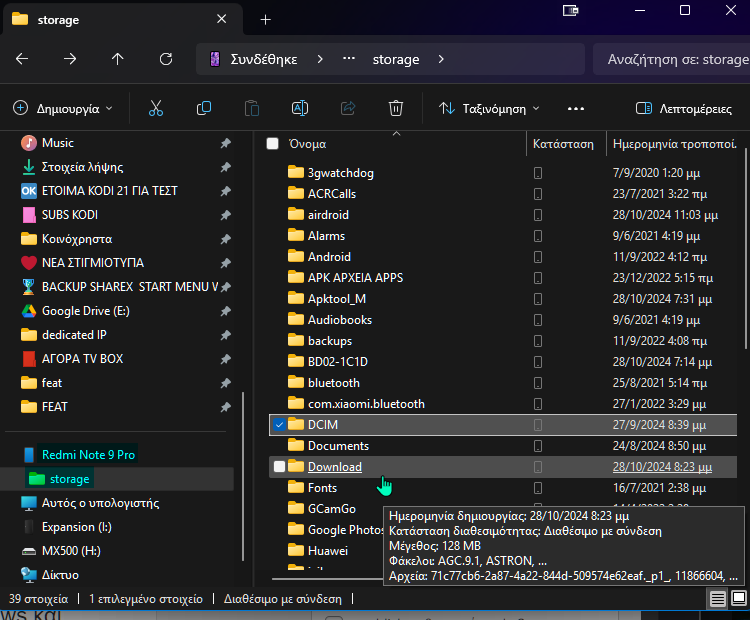
Η διαδικασία είναι παρόμοια με την πρόσβαση στον χώρο αποθήκευσης του κινητού μέσω ενός καλωδίου USB. Μπορούμε να περιηγηθούμε σε όλους τους φακέλους και τα αρχεία μας, να τα μετονομάσουμε, να κάνουμε μεταφορές εκατέρωθεν, κλπ.
Επιπλέον, μπορούμε πάντα να αντιγράψουμε ή και να διαγράψουμε τα αρχεία ή τους φακέλους. Τέλος, μπορούμε και να μετακινήσουμε αρχεία μεταξύ των φακέλων του εσωτερικού χώρου αποθήκευσης του κινητού μας.
Όπως αναφέραμε, το νέο χρήσιμο χαρακτηριστικό, χρησιμοποιεί το Cross Device Experience Host της Microsoft για να γεφυρώσει ασύρματα τις συσκευές Windows και Android. Λειτουργεί και στα Windows 10, αρκεί να είναι πλήρως ενημερωμένα.
Με αυτή την τεχνολογία μπορούμε πλέον να αξιοποιήσουμε και την κάμερα του Android κινητού μας ως κάμερα web στα Windows. Φυσικά, αυτό μπορούμε να το κάνουμε εδώ και πολύ καιρό, και με το Smart Connect, που μας δίνει ασύρματη πρόσβαση και στα αρχεία.
Smart Connect: Το Καλύτερο Εργαλείο Για Ασύρματη Αλληλεπίδραση Κινητού – PCH Motorola διαθέτει ένα ισχυρό εργαλείο που γεφυρώνει με εξαιρετικό τρόπο τα Windows με τις Android συσκευές. Η εφαρμογή εντυπωσιάζει με την ταχύτητα της στην αμφίδρομη και ασύρματη ανταλλαγή αρχείων, προσφέροντας και πλήρη έλεγχο σε λειτουργίες του κινητού και το περιεχόμενο του υπολογιστή. Δείτε πώς αξιοποιούμε εύκολα το Smart Connect σε όλα τα PC και Android κινητά – tablets.
Παρότι η νέα δυνατότητα με το Microsoft Windows Cross Device δε βασίζεται στο Phone Link, πρέπει να έχουμε εγκατεστημένο το Link to Windows από το Google Play (έκδοση 1.24071 ή νεότερη), σε συσκευή με Android 11 και άνω. Στα Windows 11, η εφαρμογή Σύνδεση τηλεφώνου είναι προεγκατεστημένη.
Έτσι, εάν θέλουμε να αποκτήσουμε ασύρματη πρόσβαση στον αποθηκευτικό χώρο του κινητού από την Εξερεύνηση αρχείων των Windows 11, κάνουμε τα απλά βήματα που ακολουθούν.
Πώς αποκτώ πρόσβαση
Από τις Ρυθμίσεις των Windows 11 πατάμε στο Bluetooth και συσκευές, και μετά στο Κινητές συσκευές.
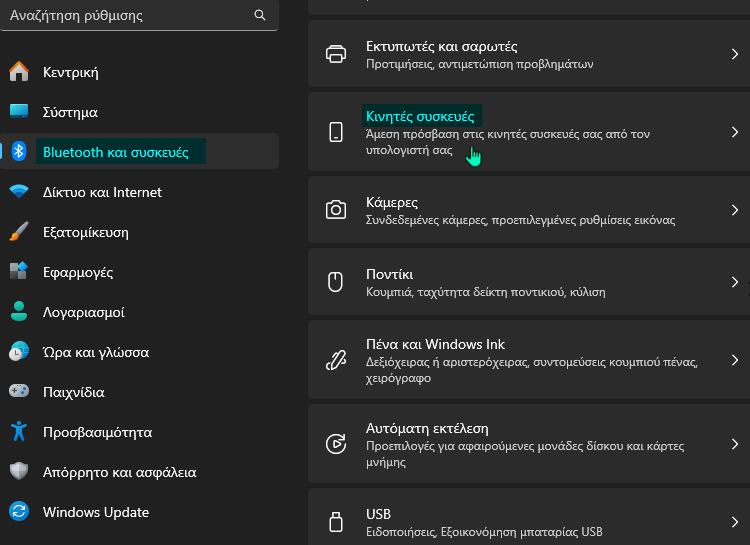
Στη συνέχεια, ενεργοποιούμε τα δύο σχετικά κουμπιά της πρόσβασης, και μετά, κάνουμε κλικ στο Διαχείριση συσκευών.
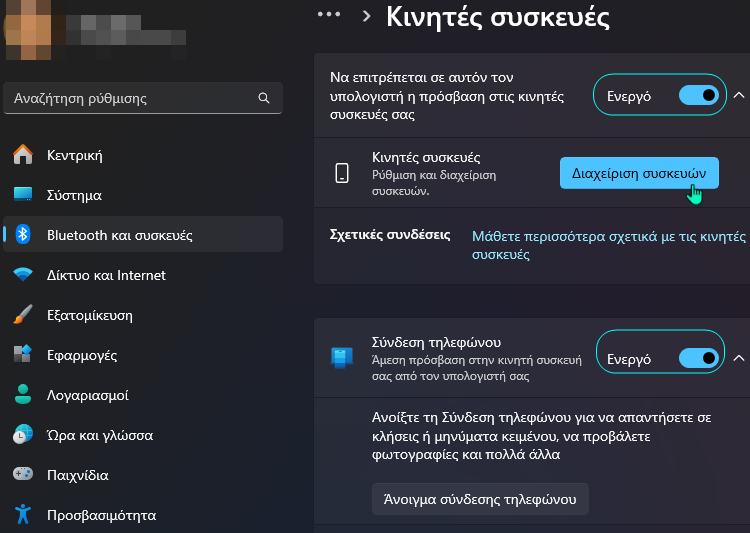
Τέλος, στο νέο παράθυρο που θα μας ανοίξει, απλά ενεργοποιούμε την Εμφάνιση κινητής συσκευής στον Εξερεύνηση αρχείων, και αυτό είναι όλο.
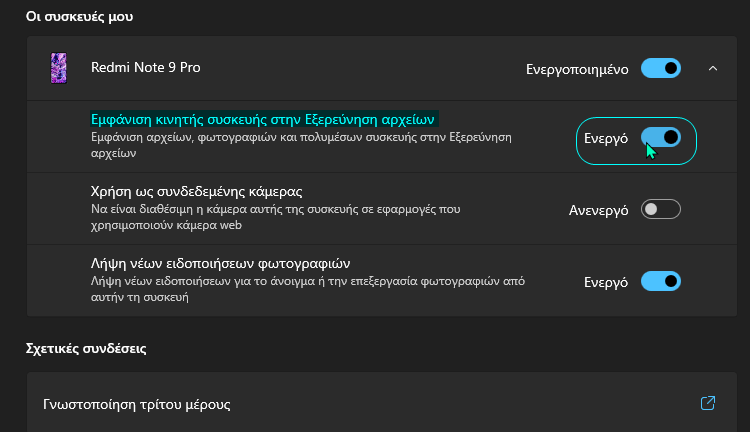
Αν για κάποιο λόγο δε βλέπουμε όλες τις παραπάνω ενδείξεις, πρέπει να βεβαιωθούμε ότι χρησιμοποιούμε τις πιο πρόσφατες εκδόσεις των Windows. Επιπλέον, καθώς πρόκειται για ενημέρωση διακομιστή, είναι απαραίτητο να έχουμε κάνει τα πιο πρόσφατα updates του λειτουργικού που τυχόν εκκρεμούν.
Από εκεί και μετά, ανοίγουμε την Εξερεύνηση αρχείων και θα δούμε το κινητό μας στο αριστερό παράθυρο πλοήγησης, πάνω ή κάτω από το “Αυτός ο υπολογιστής”. Όπως αναφέραμε, θα δούμε την Android συσκευή ακόμη και αν είναι κλειδωμένη.
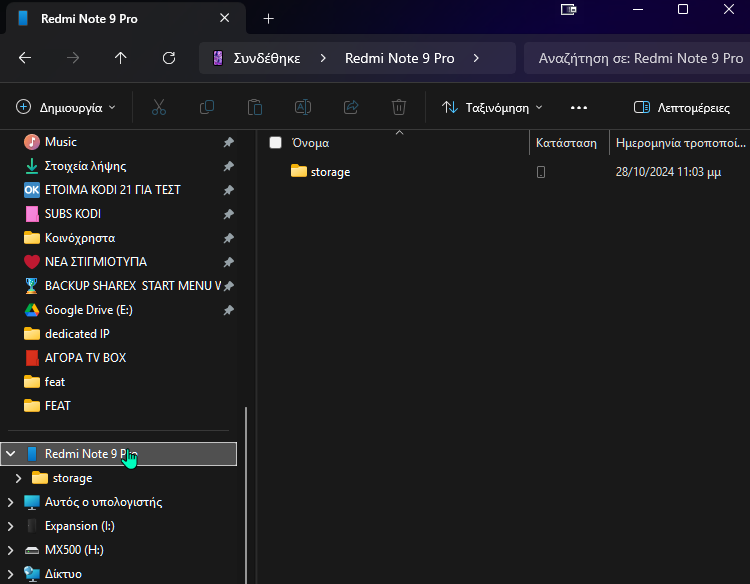
Τέλος, σε περίπτωση που κάνουμε απευθείας μέσα από το κινητό, τυχόν αλλαγές στα αρχεία του αποθηκευτικού του χώρου, χρειάζεται λίγος χρόνος για να συγχρονιστούν αυτές τις αλλαγές στην Εξερεύνηση αρχείων των Windows.
Είναι χρήσιμο το Windows Cross Device;
Αν σας γεννήθηκαν απορίες, μπορείτε να μας γράψετε στις Ερωτήσεις. Εναλλακτικά, αν θέλετε να μοιραστείτε την άποψη σας για το θέμα, μπορείτε να μας γράψετε στα σχόλια στο σχετικό post του άρθρου στη σελίδα μας στο Facebook.